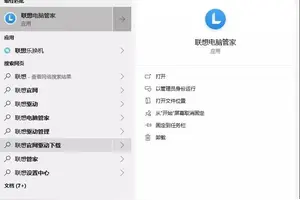1.win10 怎么屏蔽应用的消息
首先,请大家在Win10桌面上,按下Windows徽标键+X键,打开超级菜单项目,在超级菜单项目中选择“控制面板”。如果你的电脑桌面上有控制面板的图标,直接双击打开控制面板也是同样的道理。
进入控制面板以后,点击选择“安全性与维护”菜单选项,进入该选项设置页面。
接下来,进入安全性与维护页面之后,我们会看到有一个“关闭有关病毒防护的提醒”按钮,我们直接点击该按钮就可以关闭Windows Defender软件的提醒。
如果你的电脑上没有显示该按钮,那么我们点击页面左侧的“更改安全性与维护性设置”选项,如下图所示。
接下来,在打开的页面中,我们会看到如下图所示的两个提醒按钮均被勾选,分别是:病毒防护&间谍软件和垃圾软件防护,将这两个功能前面的方框取消勾选。
6
最后,我们要将消息提醒设置成如下页面,然后点击确定按钮,保存设置之后就不会再收到有关Windows Defender被关闭的消息提醒了。小伙伴们赶快试试吧。

2.Win10系统下怎么给电脑设置双屏显示
在桌面空白位置右键,选择显示设置,在下方的“多显示器”中可以选择“复制这些显示器 ”或“扩展这些显示器”,前者是所有屏幕显示同样的内容而后者是所有屏幕拼接在一起显示内容。点下方应用生效。
首先确认笔记本包含外接的显示端口,比如VGA,HDMI等。这样便于外接显示器,实现双屏显示。
2、连接上外接显示器,这样硬件方面就具备了双屏显示的条件了。
3、接下来是软件的设置。可以使用快捷键进行配置,比如dell的快捷键是fn+f1,不过因为笔记本不同快捷键也不同。因此介绍软件的配置方法。打开控制面板中设置选项,查看显示设置,
4、配置多显示器的方式为扩展这些显示器。选中第二显示器后就可以设置显示器的显示参数了。
5、保持以上的配置信息,双显示屏显示win10界面就出现了。不仅显示内容扩展了,操作起来也是更加得心应手。连接好的实例如图。
3.win10如何桌面分屏?
Wn10去掉了Win8的分屏功能,增加了虚拟桌面。
Win+↑ ↓ ← →,有点类似以前系统的分屏功能,但不是真正的分屏。
Win10多桌面使用:
在任务栏上找到如下图所示的图标。英文名字为:Task View
此时会提示你添加桌面,点击那个+就可以加多个桌面。看自己的需要加桌面的个数。
点击一个桌面然后使用相关的程序。以后这些程序就会在这个桌面上显示。如图所示是几个程序在两个桌面上显示。互不干涉,如果有几个办公程序可以放在一个桌面。
不同的桌面还可以把程序放到另一个桌面中去。在一个桌面上的一个程序上点右键然后就可以看到如图所示效果。移动到桌面X。是不是有意思有点用吧!
4.win10笔记本怎么设置双屏显示
具体设置步骤如下:
首先必须拥有另外一台显示器。
1、调出设置界面【快捷键】window键 + p
2、另外一种,进入设置界面的方法。
通过通知栏=》投影
这个界面的功能还是解释下。
仅电脑屏幕(仅电脑显示,第二个屏幕不显示。)
复制(第二个屏幕显示与电脑一样的内容。)
扩展(第二个屏幕成为电脑的扩展区域。也就是第二屏幕)
仅第二屏幕(电脑不显示内容,仅第二屏幕显示电脑的内容。也就是一般常用的使用投影仪的设置。)
3、设置显示屏分辨率
4、说明显示设置每一项的说明。
5、在显示中“高级显示设置”
(第二屏分辨率,第一次连接时不一定是最佳的分辨率。需要设置。)
要注意的是老显示器,可能最大显示分辨率不够高。
5.如何为win10设置双屏显示
根据你的电脑显卡的双接口情况连接好二台显示器。如接口不支持时将显卡的接口用转换接头进行转换后再连接。电脑开机如下图所示,你的显示器是不亮的:
2
硬件正确连接后,现在马上升级你的显卡程序(因大部分电脑都是用GHOST安装系统的,显卡程序为简化程序),如不会安装,可下载驱动精灵自动升级显卡程序。升级完成后设置你的显卡。(目前市面上主要是三种类型的显卡——Intel集成显卡、ATi系列显卡、NVIDIA系列显卡。这三种显卡的设置略有不同,但基本都差不多),下面以NVIDIA显卡为例进行讲解。 打开NVIDIA显卡设置程序有二种方法。如图所示:
3
点左面的“设置多个显示器”、点右面的1中的“***配置,互不相关(双屏显示模式)”在2中选你“原电脑的显示器+模拟显示器”、在3项中选择你的主显示器、点“应用按纽”。
4
点“是”按纽
5
这时另一台显示已被点亮,显示的是桌面图标
6
你所使用的显示器不一样,所以要更改你显示器的分辨率。如下图设置你的主显示器的分辨率:
7
按下图设置你的模拟显示器的分辨率(请注意你模拟显示器的最佳分辨率是多少):
8
到此显示器的设置已完成。 去完成你的应用吧!!!
9
打开你所需的程序,并缩放至半屏,拖动你的程序至模拟显示器后再全屏显示。(可拖动多个程序至模拟显示器)
如上图和下图:
10
打开你的其它程序进行另外的工作。 如下图:
END
注意事项
好了,实现了双屏***显示,这样我们就可以在一个显示器窗口中欣赏电影,而另一个显示器窗口则用来聊QQ、上网等。(台式机和笔记本的显示设置都一样)
转载请注明出处windows之家 » win10如何设置应用同屏
 windows之家
windows之家